Sobald Sie ein Produkt auf KeepStreams abonniert und Ihr Konto aktiviert haben, ist es an der Zeit zu lernen, wie Sie den Zugriff auf Ihr KeepStreams-Konto im KeepStreams-Client autorisieren und deaktivieren können.
Autorisieren Sie den Zugriff auf Ihr KeepStreams-Konto
1. Laden Sie den KeepStreams-Client herunter und installieren Sie ihn auf Ihrem Computer.
2. Öffnen Sie KeepStreams und klicken Sie auf die Schaltfläche Einstellungen in der oberen rechten Ecke.
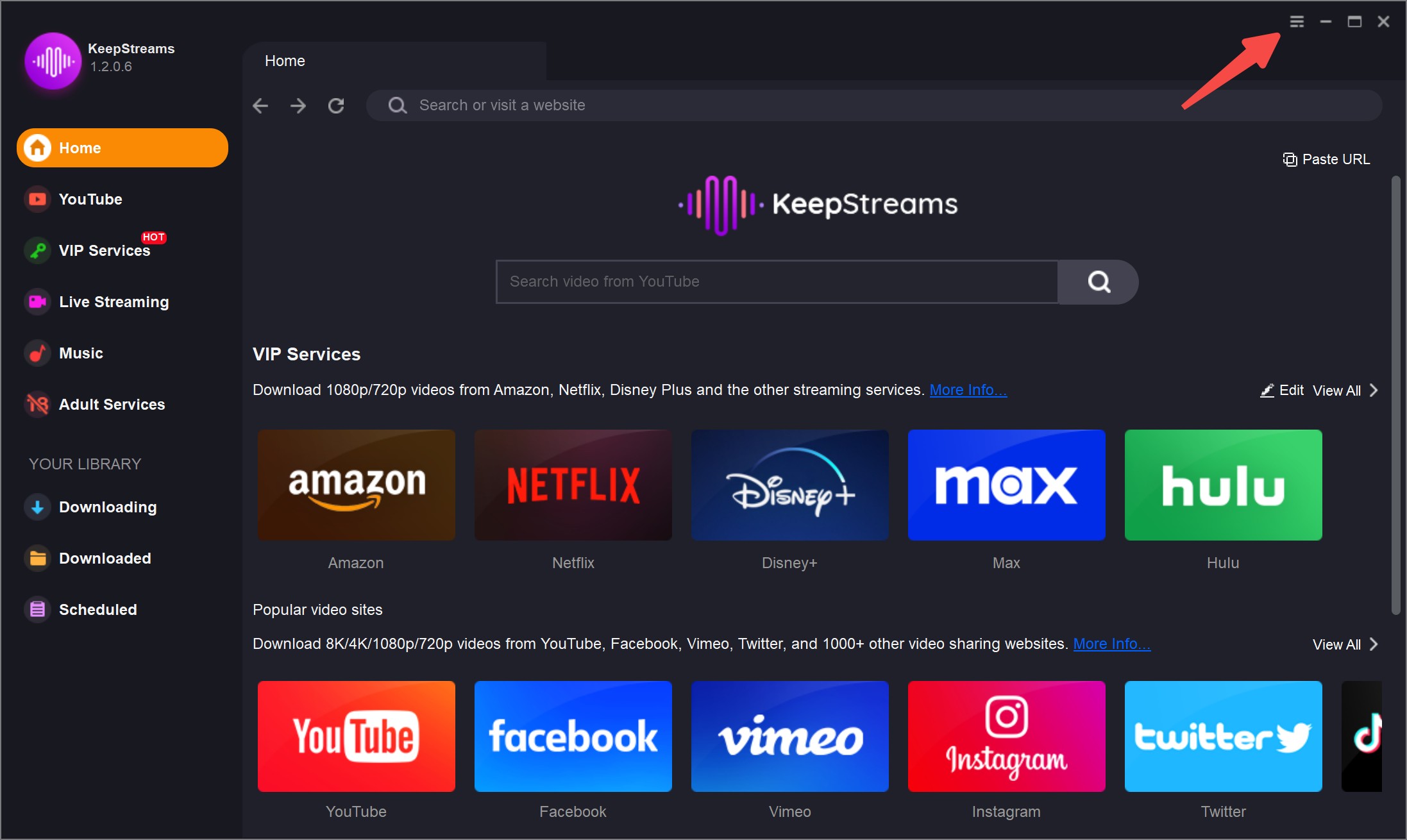
3. Wählen Sie Autorisieren aus den verfügbaren Optionen.
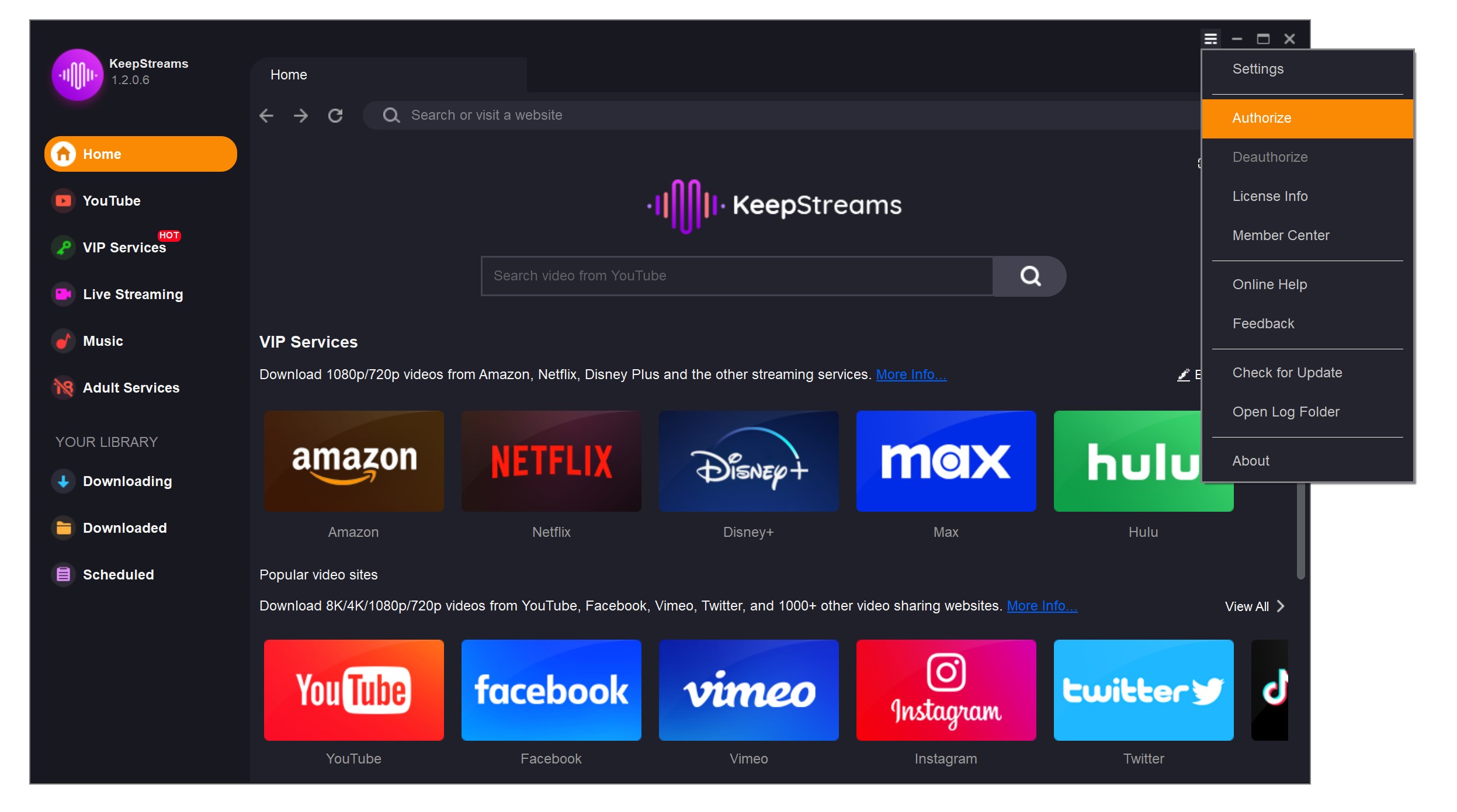
4. Geben Sie Ihre E-Mail-Adresse und Ihr Passwort ein und klicken Sie dann auf LOGIN.
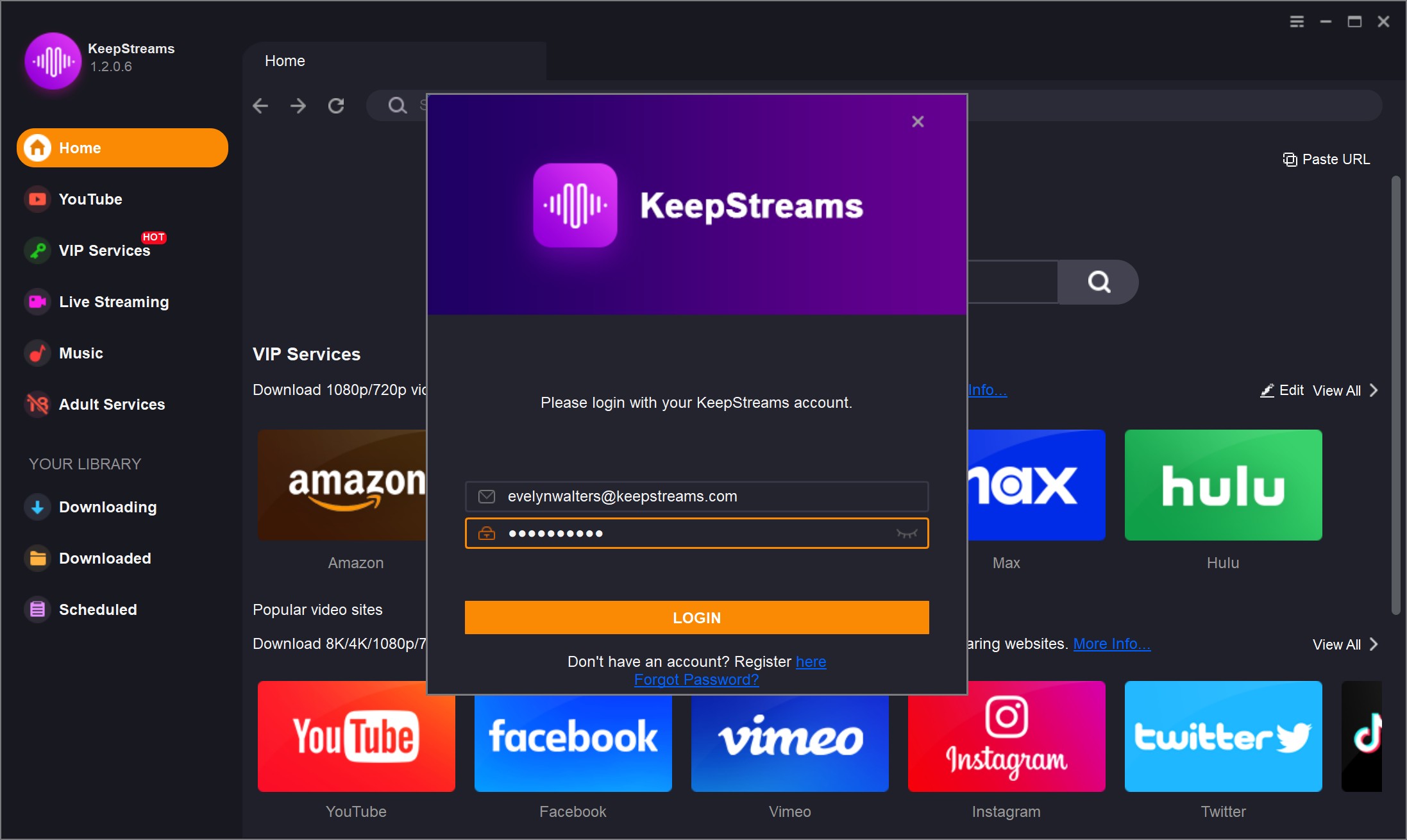
5. Warten Sie kurz, bis KeepStreams Ihre Kontoinformationen verifiziert hat.
6. Wenn Ihre Anmeldeinformationen korrekt sind, wird auf Ihrem Bildschirm Device Authorized! angezeigt.
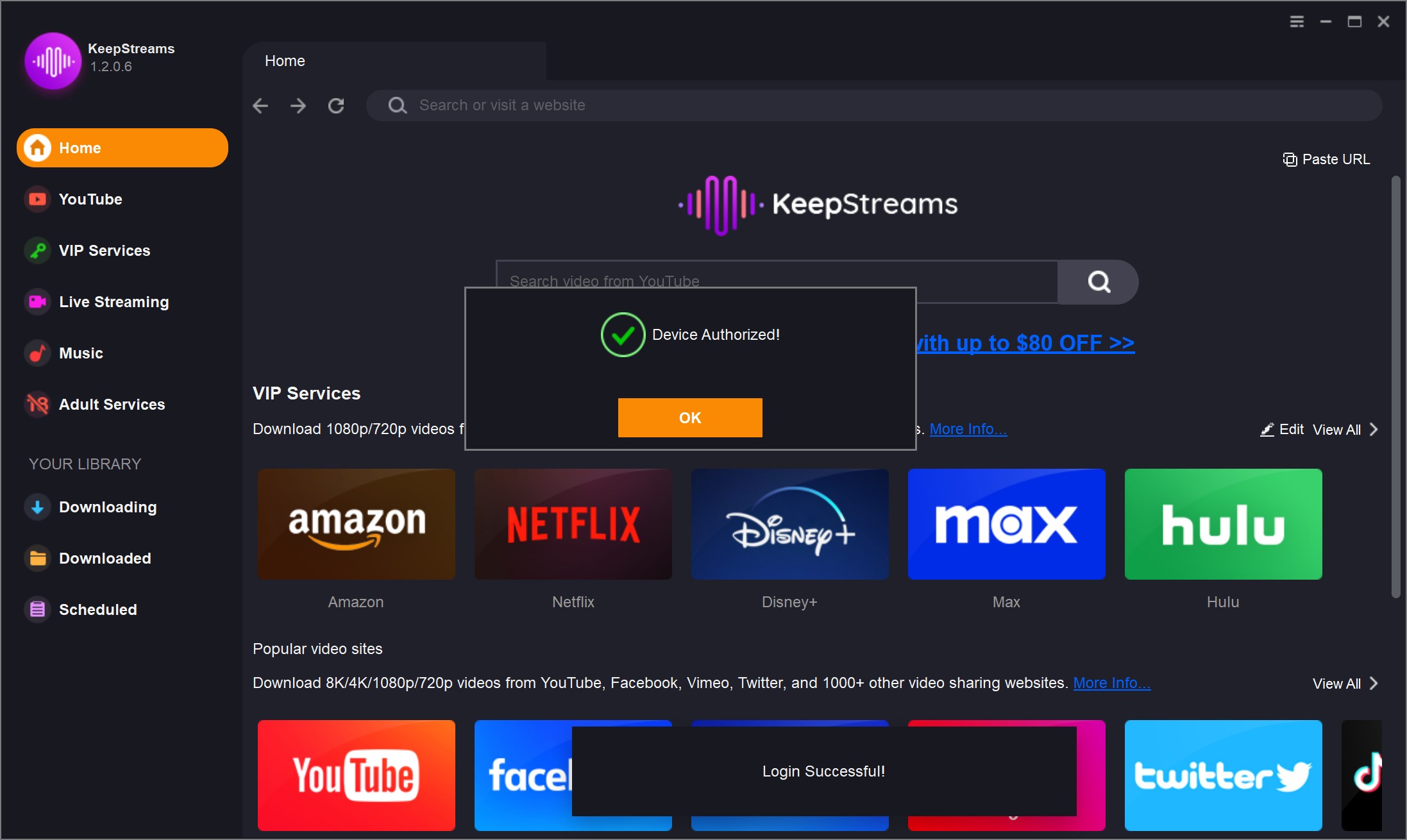
7. Klicken Sie auf OK, um mit dem Herunterladen von Videos von Ihren bevorzugten Streaming-Diensten zu beginnen.
Deautorisieren des Zugriffs auf Ihr KeepStreams-Konto
1. Öffnen Sie KeepStreams auf Ihrem Computer.
2. Öffnen Sie die Einstellungen, indem Sie auf die Schaltfläche in der oberen rechten Ecke klicken.
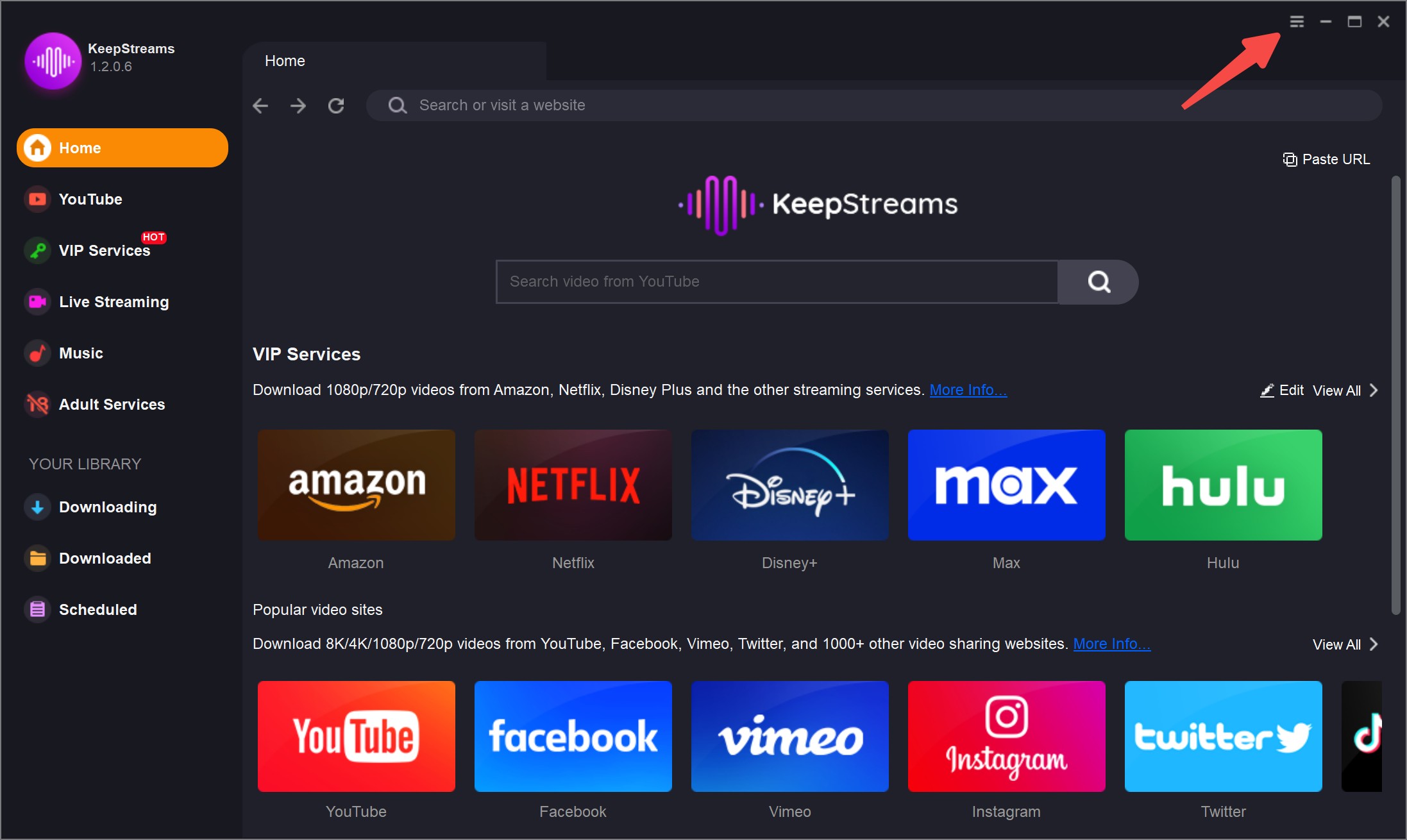
3. Wählen Sie unter den verfügbaren Optionen die Option Deautorisieren.
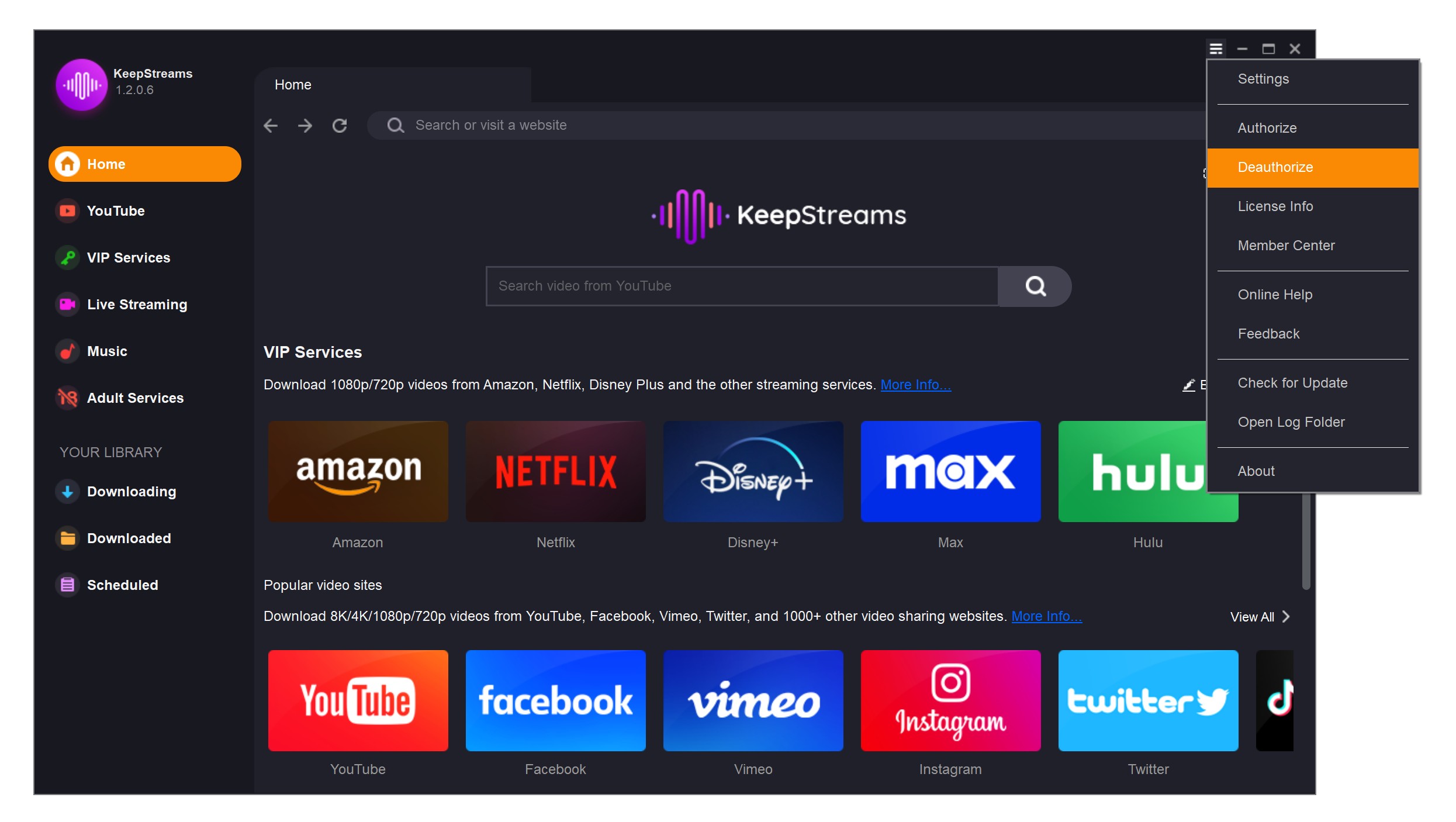
4. Überprüfen Sie Ihre E-Mail-Adresse und geben Sie Ihr Passwort ein, um mit der Deautorisierung Ihres KeepStreams-Kontos fortzufahren.
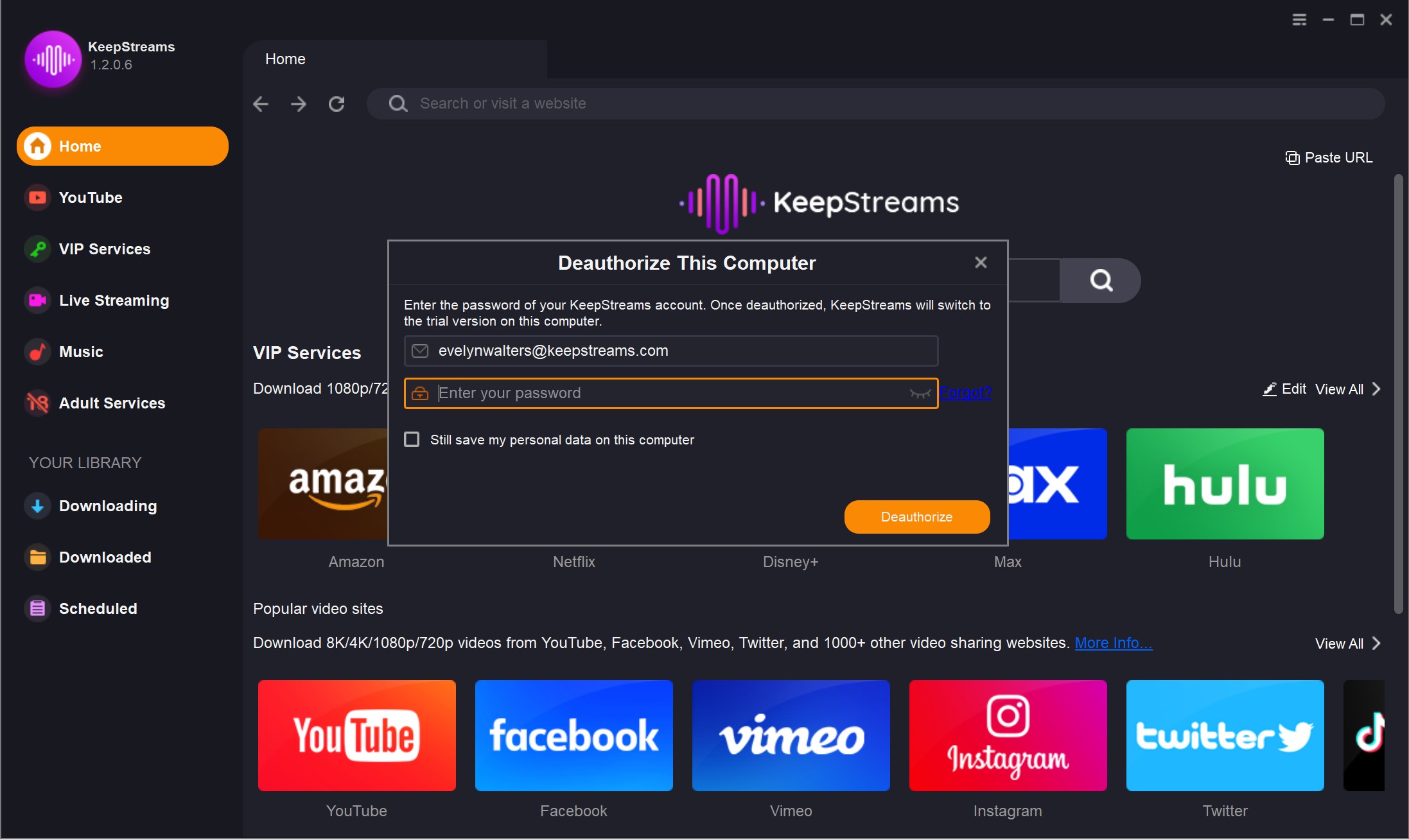
5. KeepStreams wird die Informationen überprüfen. Nach erfolgreicher Überprüfung sehen Sie eine Meldung, die die Deautorisierung bestätigt.
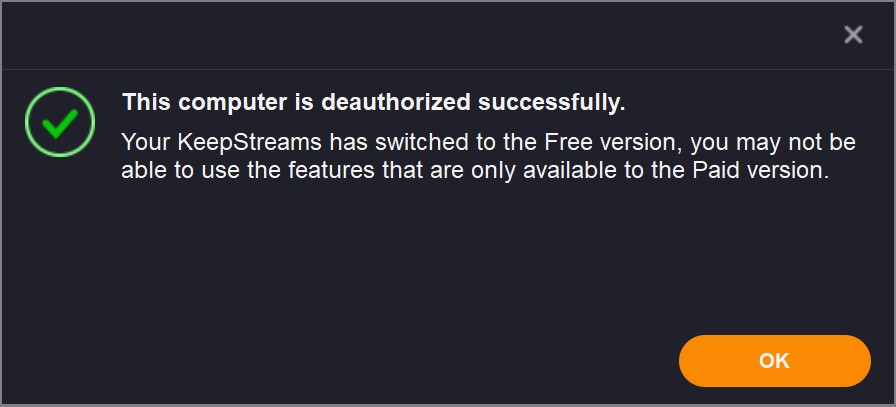
6. Klicken Sie auf OK, um den Deautorisierungsprozess abzuschließen.
